Tutoriel : ajouter des environnements et des déploiements pour les API
Améliorez l’inventaire dans votre Centre API en ajoutant des informations sur les environnements et les déploiements d’API.
Un environnement représente un emplacement où un runtime d’API peut être déployé, par exemple une plateforme de gestion des API.
Un déploiement est un emplacement (une adresse) où les utilisateurs peuvent accéder à une API.
Pour obtenir des informations générales sur les API, les déploiements et d’autres entités que vous pouvez inventorier dans le Centre d’API Azure, consultez Concepts clés.
Ce tutoriel vous montre comment utiliser le Portail pour :
- Ajouter des informations sur les environnements d’API
- Ajouter des informations sur les déploiements d’API
Prérequis
Un Centre d’API dans votre abonnement Azure. Si vous n’en avez pas encore créé, consultez Démarrage rapide : Créer votre Centre API.
Une ou plusieurs API inscrites dans votre Centre API. Si vous n’avez déjà inscrit des API, consultez Tutoriel : Inscrire des API dans votre inventaire d’API. Ce tutoriel utilise les exemples d’API que vous avez ajoutés à dans le tutoriel précédent.
Ajouter un environnement
Utilisez votre centre d’API pour suivre vos environnements d’API réels. Par exemple, vous pouvez utiliser Azure Gestion des API ou une autre solution pour distribuer, sécuriser et surveiller certaines de vos API. Vous pouvez également servir directement certaines API à l’aide d’un service de calcul ou d’un cluster Kubernetes.
Ici, vous ajoutez des informations sur un environnement fictif de gestion des API Azure à votre centre d’API. Si vous préférez, ajoutez des informations sur l’un de vos environnements existants. Vous allez configurer à la fois les métadonnées intégrées et les métadonnées personnalisées que vous avez définies dans un tutoriel précédent.
Dans le portail, accédez à votre Centre API.
Dans le menu de gauche, sous Ressources, sélectionnez Environnements>+ Nouvel environnement.
Dans la page Nouvel environnement, ajoutez les informations suivantes. Si vous avez précédemment défini les métadonnées Métier ou d’autres métadonnées affectées à des environnements, vous les verrez dans le bas de la page.
Paramètre valeur Description Titre de l’environnement Entrez Mon test. Nom que vous choisissez pour l’environnement. Identification Une fois que vous avez entré le titre précédent, le centre d’API Azure génère cet identificateur que vous pouvez remplacer. Nom de la ressource Azure pour l’environnement. Type d’environnement Sélectionnez Test dans la liste déroulante. Type d’environnement pour les API. Description Entrez éventuellement une description. Description de l’environnement. Serveur Type Sélectionnez éventuellement Azure Gestion des API dans la liste déroulante. Type de solution de gestion des API utilisée. URL du portail de gestion Si vous le souhaitez, entrez une URL pour une interface de gestion, par exemple https://admin.contoso.comURL de l’interface de gestion pour l’environnement. Intégration Développement de l’URL du Portail Si vous le souhaitez, entrez une URL pour un portail des développeurs, par exemple https://developer.contoso.comURL de l’interface pour l’intégration des développeurs dans l’environnement. Instructions Si vous le souhaitez, sélectionnez Modifier et entrez les instructions d’intégration dans Markdown standard. Instructions d’intégration aux API à partir de l’environnement. Secteur d’activité Si vous avez ajouté ces métadonnées personnalisées, effectuez une sélection dans la liste déroulante, par exemple Informatique. Métadonnées personnalisées qui identifient l’unité commerciale qui gère l’environnement. 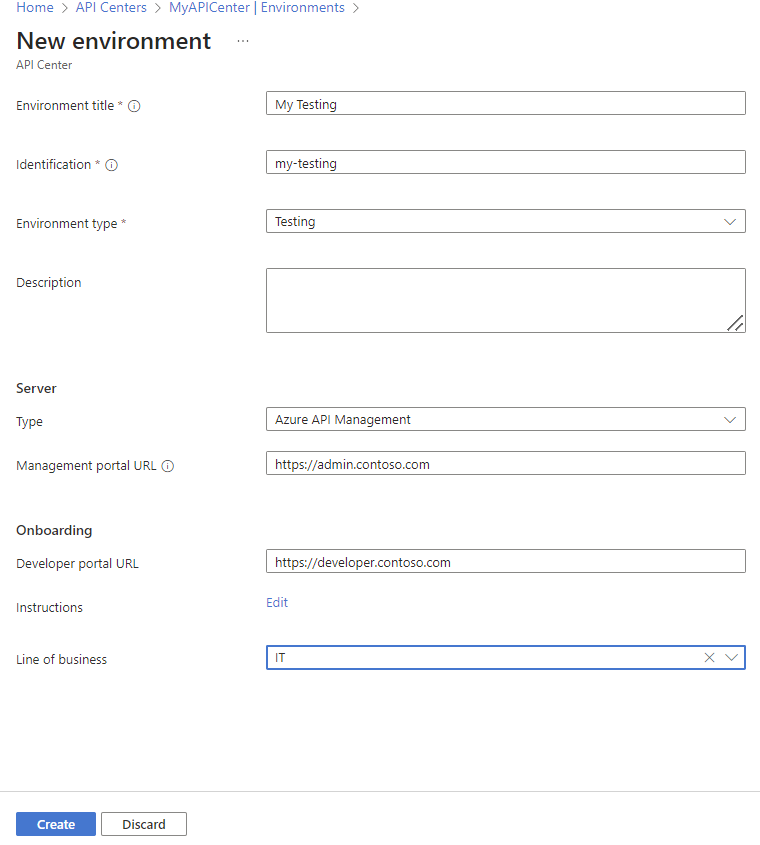
Sélectionnez Créer. L’environnement apparaît dans la liste des environnements.
Ajoutez un déploiement
Le centre d’API peut également vous aider à cataloguer vos déploiements d’API, c’est-à-dire les environnements d’exécution où les API suivies sont déployées.
Ici, vous ajoutez un déploiement en associant l’une de vos API à l’environnement que vous avez créé dans la section précédente. Vous allez configurer à la fois les métadonnées intégrées et les métadonnées personnalisées que vous avez définies.
Dans le portail, accédez à votre Centre API.
Dans le menu de gauche, sous Ressources, sélectionnezAPI.
Sélectionnez une API, par exemple l’API Conférence.
Dans la page API Conférence, sous Détails, sélectionnez Déploiements>+ Ajouter un déploiement.
Dans la page Ajouter un déploiement, ajoutez les informations suivantes. Si vous avez précédemment défini les métadonnées Métier ou d’autres métadonnées affectées à des environnements, vous les verrez dans le bas de la page.
Paramètre valeur Description Titre Entrez Déploiement V1. Nom que vous choisissez pour le déploiement. Identification Une fois que vous avez entré le titre précédent, le centre d’API Azure génère cet identificateur que vous pouvez remplacer. Nom de la ressource Azure pour le déploiement. Description Entrez éventuellement une description. Description du déploiement. Environment Effectuez une sélection dans la liste déroulante, par exemple Mes tests, ou sélectionnez éventuellement Créer un nouveau. Environnement nouveau ou existant dans lequel la version de l’API est déployée. Definition Sélectionnez ou ajoutez un fichier de définition pour l’API Conférence. Fichier de définition d’API. URL du Runtime Entrez une URL de base, par exemple https://api.contoso.com.URL de runtime de base pour l’API dans l’environnement. Secteur d’activité Si vous avez ajouté ces métadonnées personnalisées, effectuez une sélection dans la liste déroulante, par exemple Informatique. Métadonnées personnalisées qui identifient l’unité commerciale qui gère les API dans l’environnement. 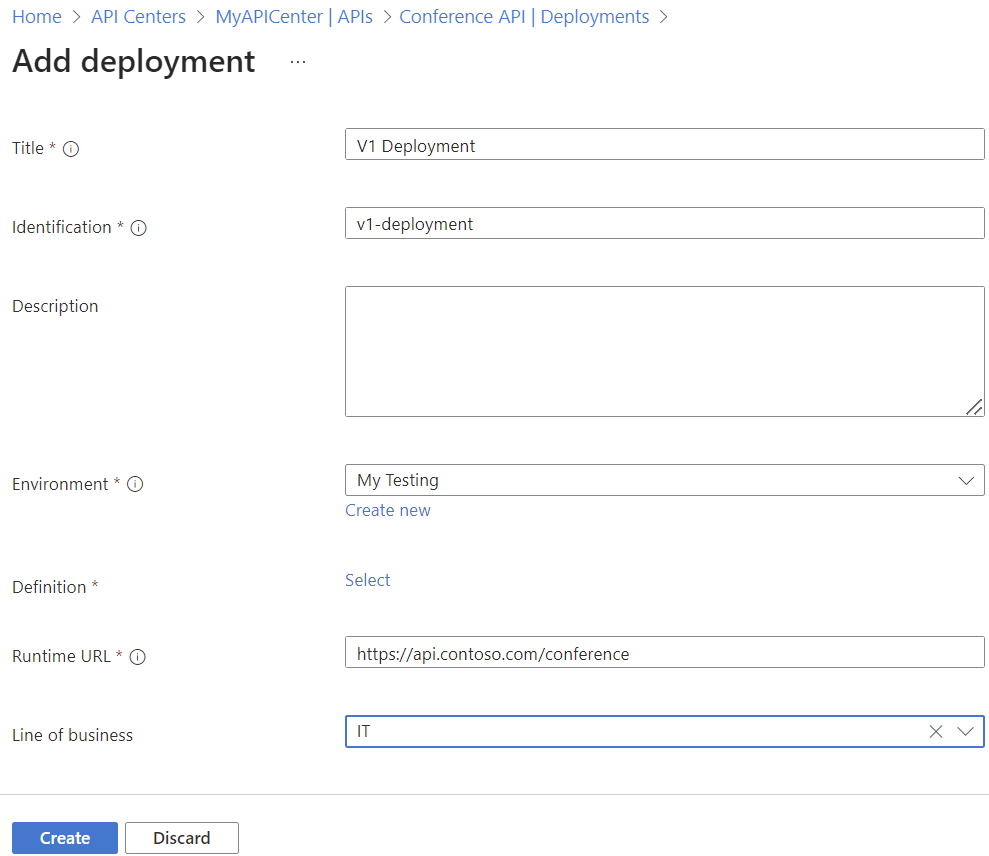
Sélectionnez Créer. Le déploiement apparaît dans la liste des déploiements.
Ce tutoriel vous montre comment utiliser le Portail pour :
- Ajouter des informations sur les environnements d’API
- Ajouter des informations sur les déploiements d’API